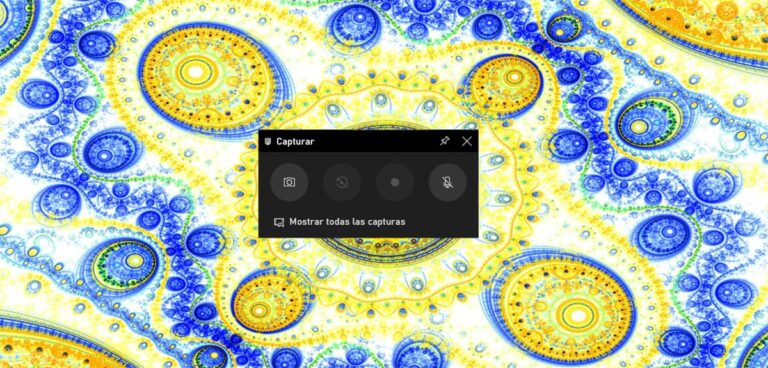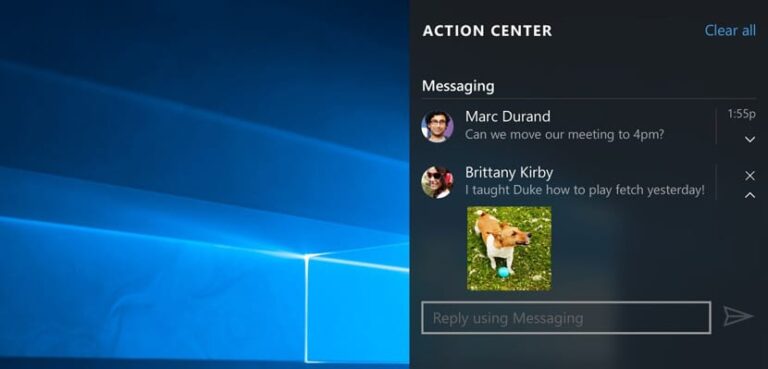Автоматически активировать темную или светлую тему в Windows 10

Как многие из вас, вероятно, уже знают, В Windows 10 есть темная и светлая темы.. Благодаря им мы можем менять интенсивность подсветки экрана в зависимости от момента. Хотя это то, что нам приходится делать вручную на компьютере. Но если вы хотите, чтобы он автоматически переключался с одной темы на другую, есть способ. Хотя это не та функция, которая обычно присутствует.
Это то, что мы должны активировать использование прав администратора в Windows 10. Таким образом, в зависимости от времени компьютер будет автоматически менять светлую тему на темную и наоборот.
Мы должны Войдите в Windows 10 с правами администратора.. Как только это будет сделано, на компьютере нам нужно будет выполнить поиск и перейти к планировщику задач. Вы можете написать имя в поисковой системе, и оно появится сразу. В этом планировщике смотрим на панель справа и нажимаем «Создать базовую задачу». Нам нужно дать ему имя и описание.

Важно, чтобы это было что-то, что поможет нам всегда его идентифицировать. Перейдя к следующему окну, выбираем эту опцию для активации ежедневно. Следующий, нам разрешено устанавливать время, когда мы хотим, чтобы он активировался этот темный режим. Вы можете настроить это по своему вкусу, так как это зависит от каждого пользователя.
В следующем окне нас просят ввести поле под названием программа или скрипт. Мы должны написать reg в указанном поле. В опции «Добавить аргументы», которая отображается чуть ниже, нам необходимо ввести следующее: «add HKCU\SOFTWARE\Microsoft\Windows\CurrentVersion\Themes\Personalize /v AppsUseLightTheme /t REG_DWORD /d 0 /f
Этими шагами мы уже добились этого Темная тема активируется автоматически на компьютере с Windows 10. В указанное время. Это будет то, что вы делаете ежедневно. Мы можем сделать то же самое со светлой темой. Только в этом случае в разделе добавления аргументов нам необходимо ввести: add HKCU\SOFTWARE\Microsoft\Windows\CurrentVersion\Themes\Personalize /v AppsUseLightTheme /t REG_DWORD /d 1 /f